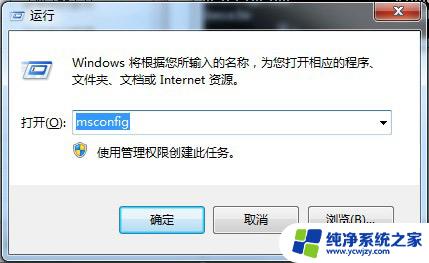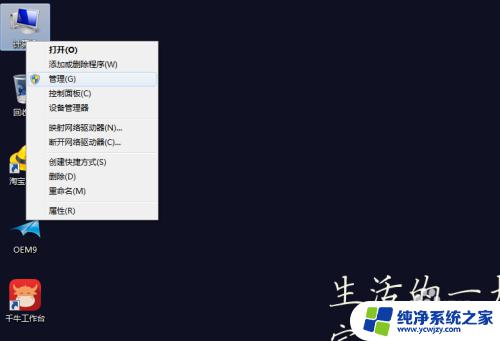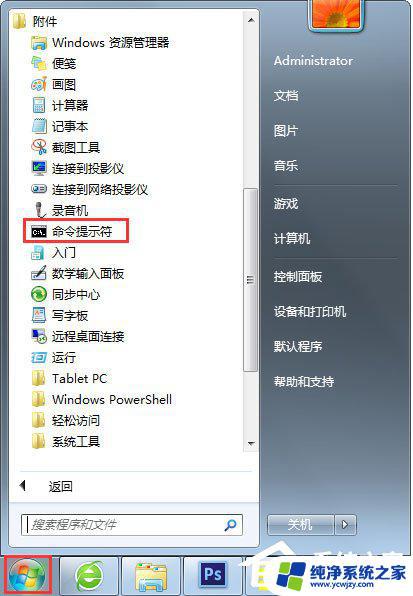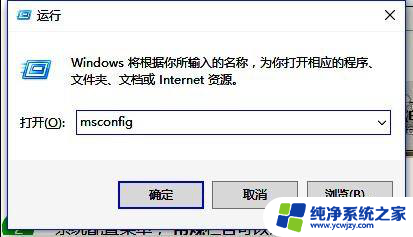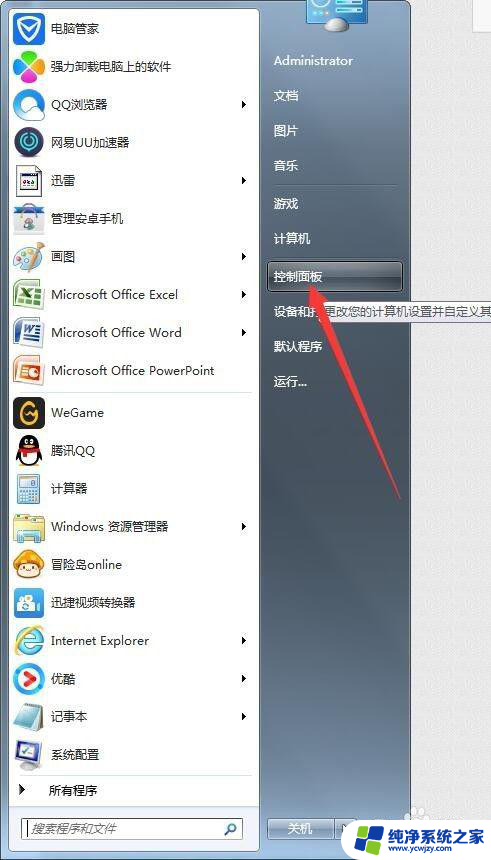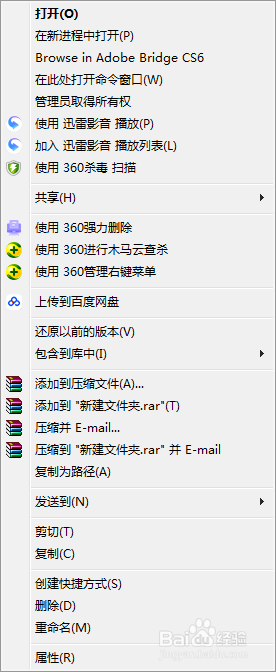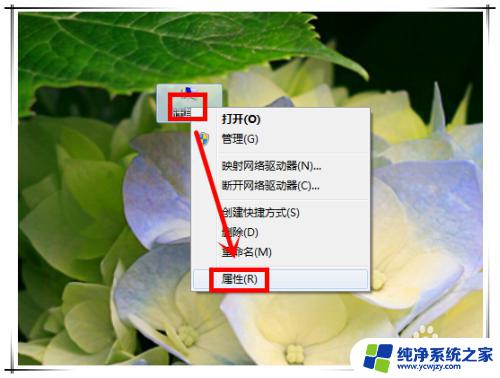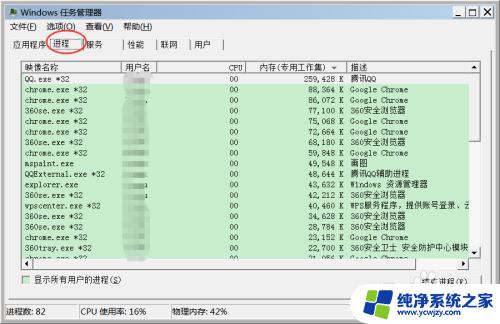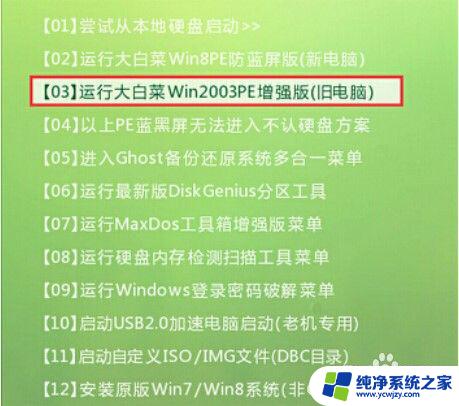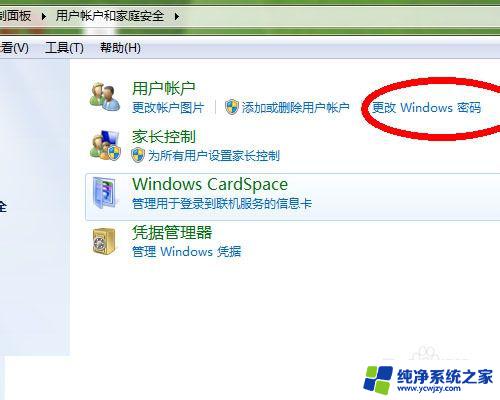win7删除双系统启动项 Win7系统开机多余系统选项删除方法
win7删除双系统启动项,在使用Windows 7操作系统时,我们有时可能会遇到开机时出现多余的系统选项的情况,这些多余的系统选项可能是由于安装了双系统或者曾经安装了其他操作系统所导致的。这些多余的系统选项不仅占据了启动时的时间,还可能导致混乱和不便。了解如何删除这些多余的系统选项是非常重要的。本文将介绍如何删除Windows 7系统中的多余系统选项,以帮助您简化开机过程,提高操作效率。
具体方法:
1. 在Win7系统中,虽然无法在“启动和故障恢复”中修改启动系统选项。但还是有方法清理的,就是用系统实用配置程序来清理。
具体步骤:先从“开始”菜单中打开“运行”程序,
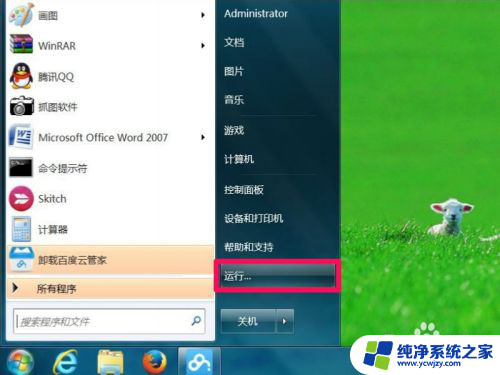
2. 打开运行编辑框后,在里面输入msconfig.exe命令,确定,就能进入系统配置实用程序。
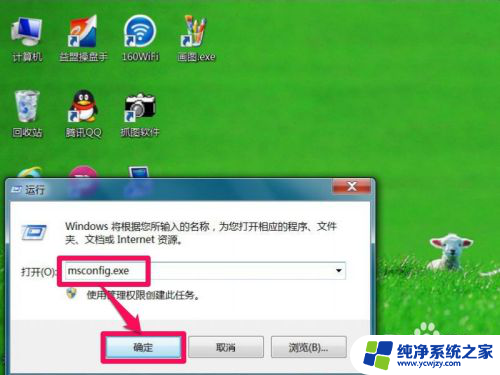
3. 进入系统配置实用程序窗口后,在选项卡中,需要选择“引导”这一项,这里才是修改启动引导的地方。
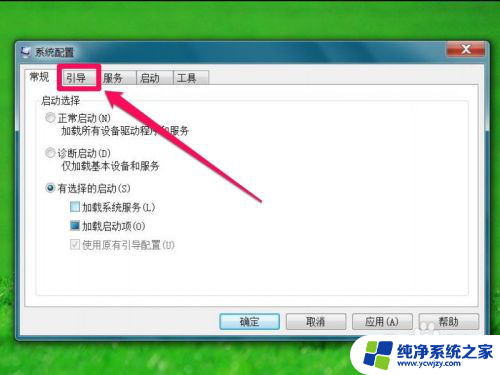
4. 进入引导这一项后,那个Win8(windows 8 Consumer Preview),仍然显示在这里,其实系统已经删了,但启动引导还在,先选定它,然后点“删除”按钮。
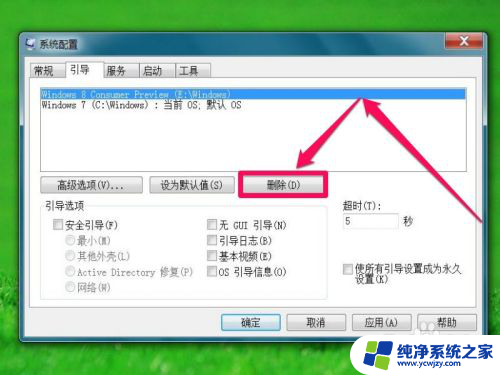
5. 那个Win8系统启动菜单就没有了,但是。并没有真正清除,如果要真正删除,还要按“应用”按钮,才会真正删除,才能生效。
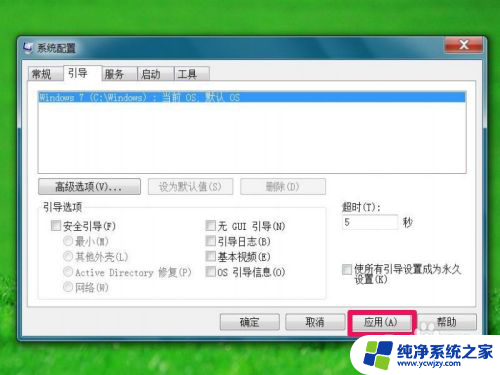
以上就是如何删除双系统启动项的全部内容,碰到同样情况的朋友们赶紧参照小编的方法来处理吧,希望能够对大家有所帮助。